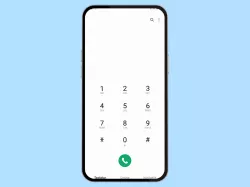Huawei: Kurzwahl einrichten und verwenden
Du möchtest die Kurzwahl einstellen, um schnell jemanden anrufen zu können? Wir zeigen dir, wie man die Kurzwahl zuweisen kann.
Von Simon Gralki · Veröffentlicht am
Mit der Direkt- beziehungsweise Kurzwahl auf dem Huawei-Handy kann man schnell und einfach bestimmte Rufnummern oder Kontakte anrufen. Hier zeigen wir, wie man die Kurzwahl einrichten und Rufnummern hinzufügen kann.
Auf dem Huawei-Handy und der darauf vorinstallierten Telefon-App kann man Telefonnummern zur Kurzwahl hinzufügen, die durch einfaches Wählen über die Wähltastatur angerufen werden können. So kann der Nutzer einen Anruf tätigen, indem er einfach die Telefon-App öffnet und eine Ziffer auf dem Wahltastenfeld antippt und hält, was letztendlich nur zwei kurze Schritte sind, um einen Anruf zu tätigen.
Zuweisen
Die Telefon-App auf dem Huawei-Handy bieteet das Hinzufügen von Nummern zur Kurzwahl. Dafür kann der Nutzer eine Taste von 2 bis 9 wählen, wobei sich auf der 1 die Kurzwahl für die Mailbox befindet.
Nach der Auswahl der Kurzwahltaste kann man einen beliebigen gespeicherter Kontakt zur Kurzwahl hinzufügen, sodass er direkt angerufen werden kann, wenn man diese Taste auf der Wähltastatur gedrückt hält.


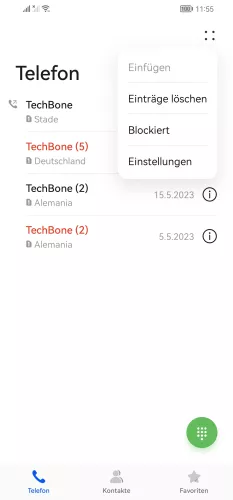



- Öffne die Telefon-App
- Öffne das Menü
- Tippe auf Einstellungen
- Tippe auf Direktwahl
- Tippe auf Hinzufügen
- Wähle einen Kontakt
Entfernen
Um immer die wichtigsten Kontakte in der Kurzwahl zu haben und schnell anrufen zu können, kann der Nutzer auch jederzeit die Kurzwahl neu einrichten oder Kontakte aus der Kurzwahl entfernen. Auch bietet die Telefon-App eine direkte Option, um die Rufnummer der Kurzwahl ändern zu können.
Hinweis: Die Kurzwahltaste 1 der Mailbox kann nicht gelöscht werden. Man kann nur die Mailbox-Nummer ändern.


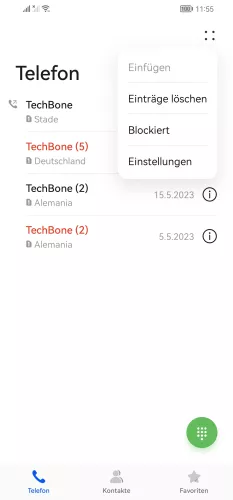



- Öffne die Telefon-App
- Öffne das Menü
- Tippe auf Einstellungen
- Tippe auf Direktwahl
- Tippe auf eine Kurzwahl
- Wähle Zugewiesene Nummer löschen oder Zugewiesene Nummer ändern
Wählen
Um eine Rufnummer aus der Kurzwahl wählen zu können, muss man lediglich die Telefon-App öffnen und die gewünschte Ziffer auf der Wähltastatur angetippt und gehalten werden.
Hinweis: Wenn man Dual-SIM verwendet, kann man direkt die SIM-Karte für Anrufe wählen.



- Öffne die Telefon-App
- Falls nötig, öffne die Wähltastatur
- Tippe und halte die entsprechende Kurzwahl-Nummer, um den hinterlegten Kontakt anzurufen
Diese Anleitung gehört zu unserem Huawei Guide, welches dir Schritt für Schritt das Betriebssystem EMUI erklärt.
Häufig gestellte Fragen (FAQ)
Wie kann man eine Kurzwahlnummer hinterlegen?
In den Einstellungen der Telefon-App auf dem Huawei-Handy kann man eine Kurzwahl für die Tasten 1 - 9 festlegen, wobei auf der 1 immer die Mailbox zugeordnen ist. Für alle anderen kann man eine Ziffer auf dem Wähltastenfeld gedrückt halten, um eine Kurzwahlnummer zuweisen zu können.
Kann man mehrstellige Kurzwahlnummern hinzufügen?
Leider kann man in der Telefon-App auf dem Huawei-Haandy nur Kurzwahlnummern für die Tasten 1 bis 9 zuweisen.
Wie kann man eine Nummer von der Kurzwahl entfernen?
Um eine Kurzwahlnummer entfernen zu können, muss man in die Kurzwahleinstellungen navigieren, eine Rufnummer auswählen und tippe auf "Zugewiesene Nummer löschen".
Wie kann man die Kurzwahl für die Mailbox entfernen?
Um die Mailbox von der Kurzwahltaste 1 entfernen zu können, muss man die Nummer der Mailbox ändern. Dafür muss man die Einstellungen der Telefon-App aufrufen und den Abschnitt "Mehr" einer SIM-Karte wählen. Dort kann man eine andere Nummer für die Mailbox festlegen.